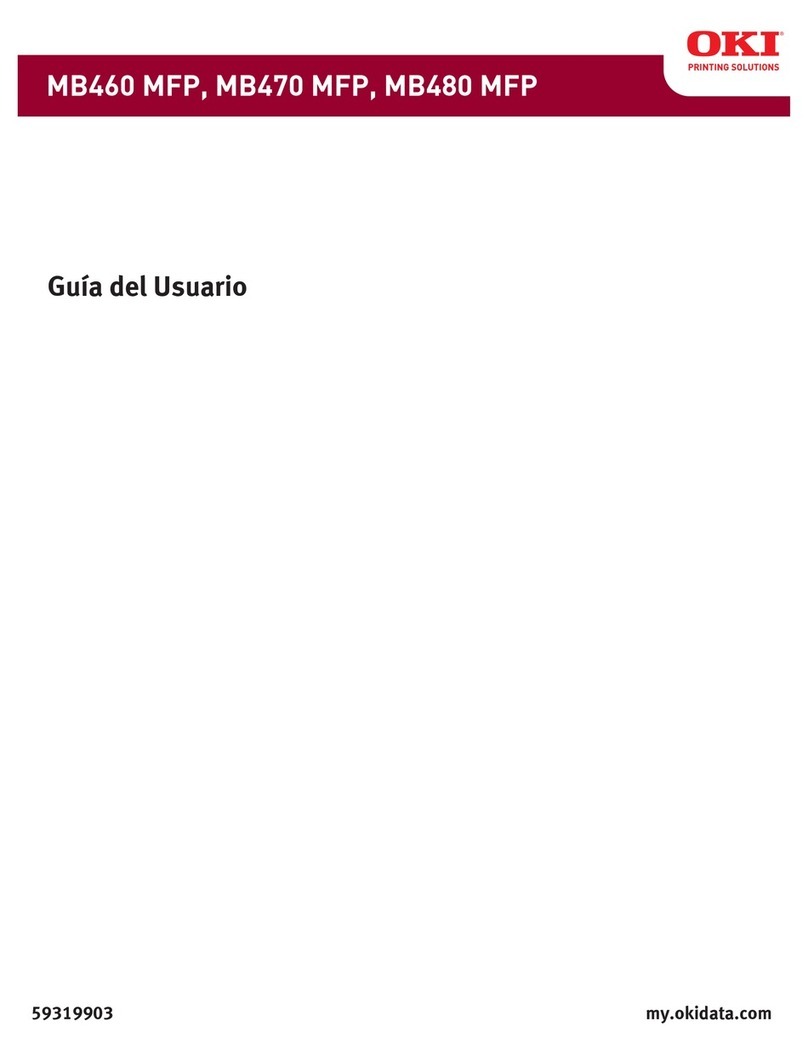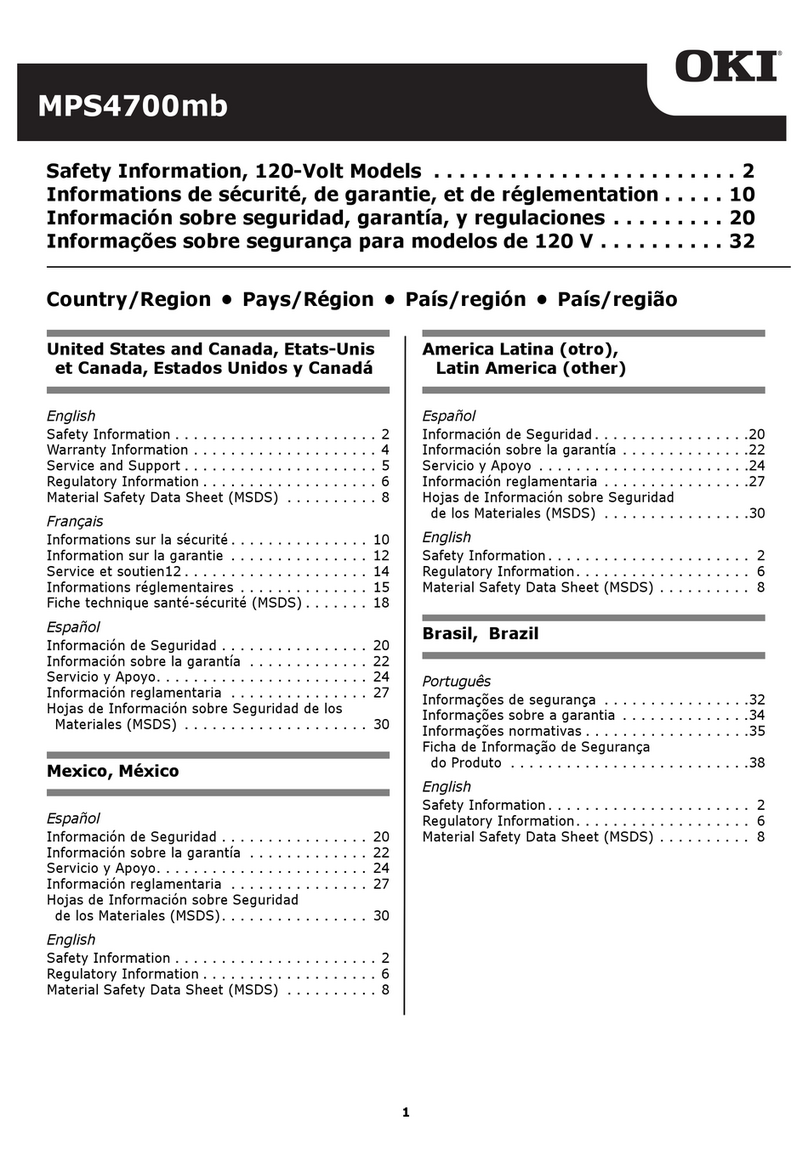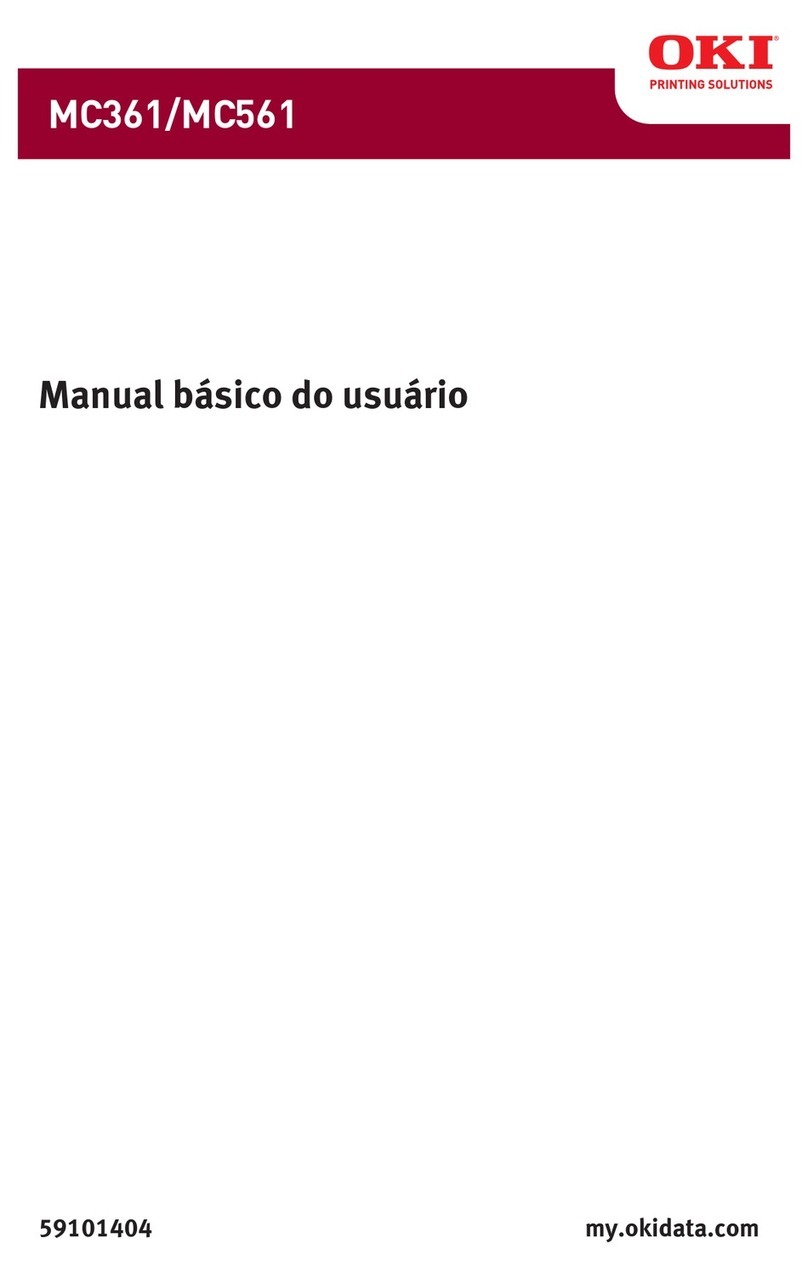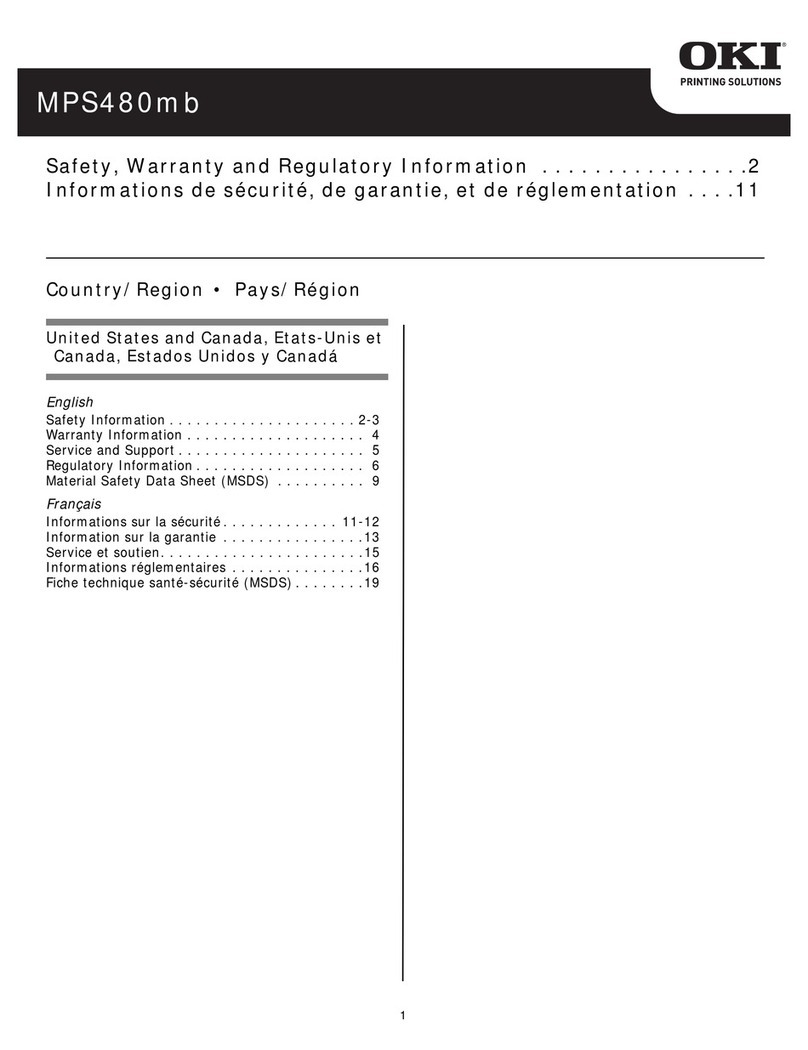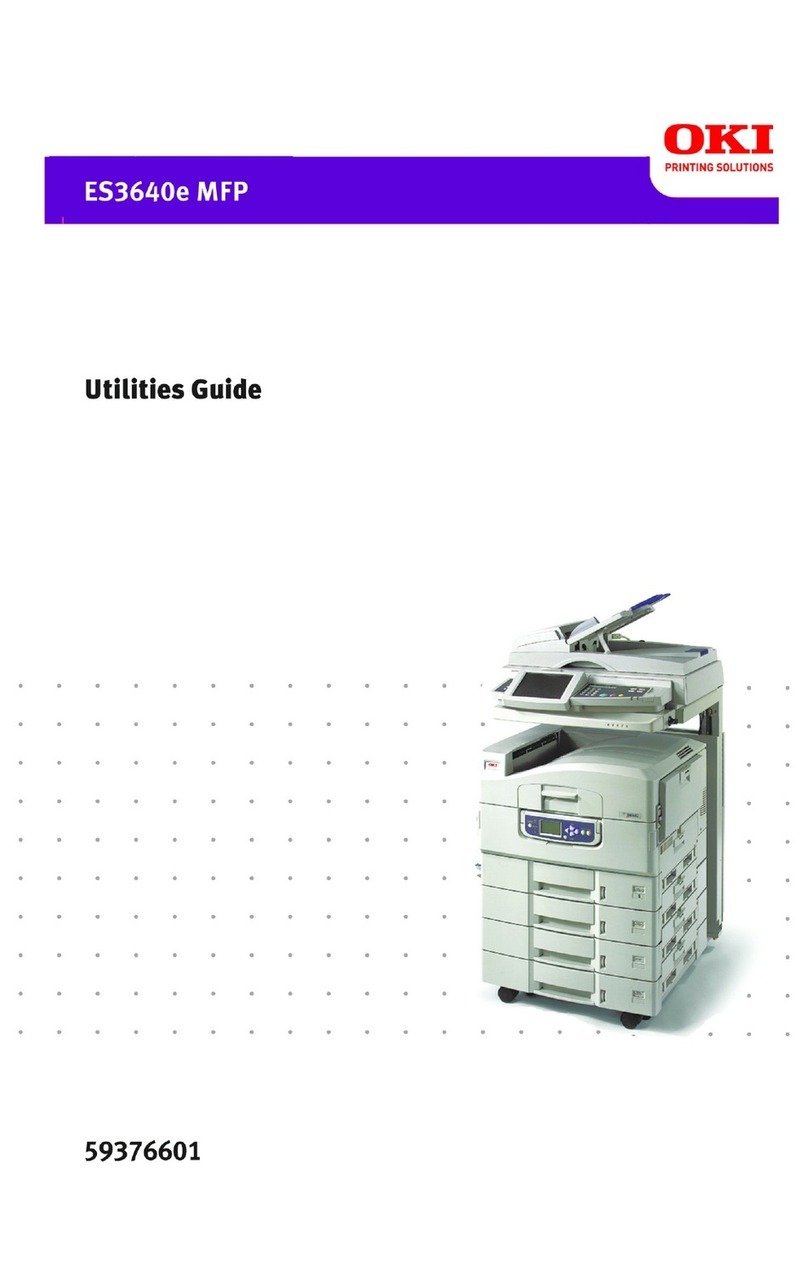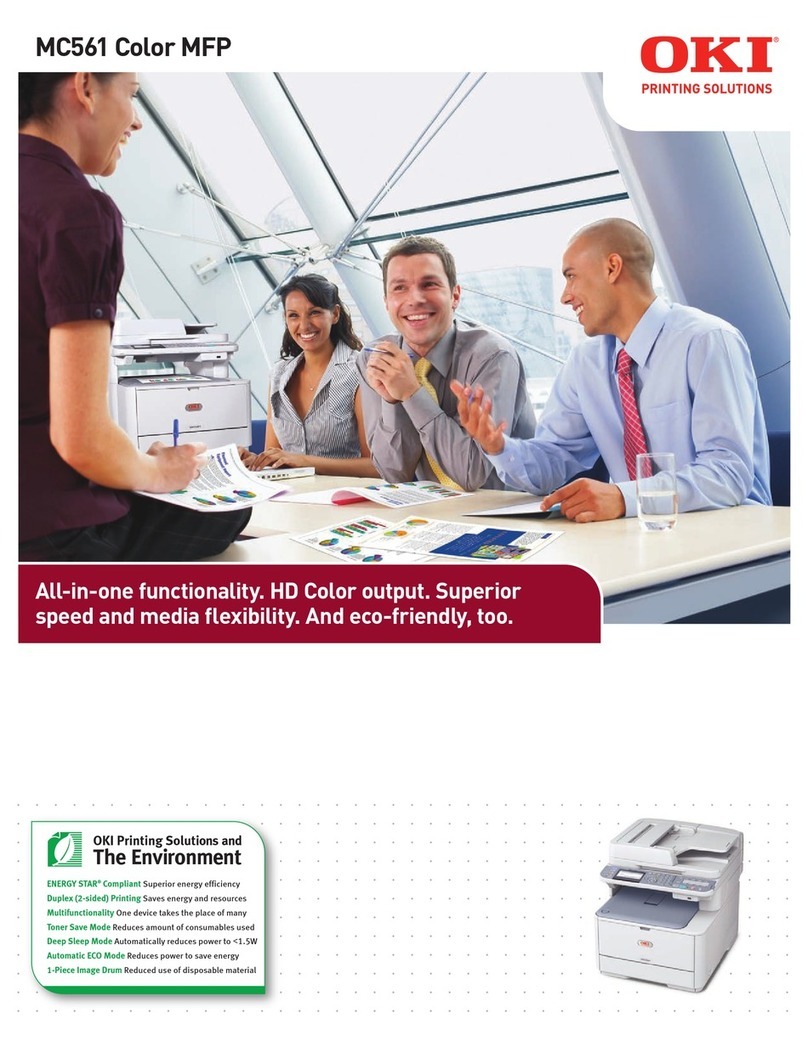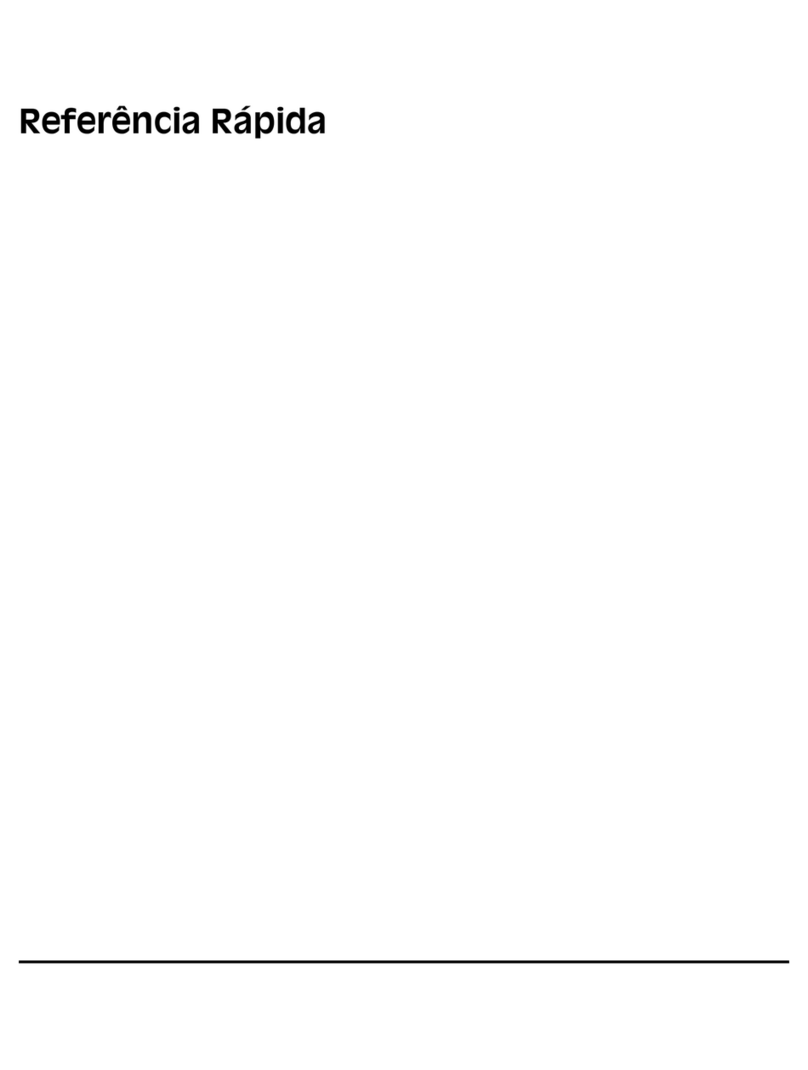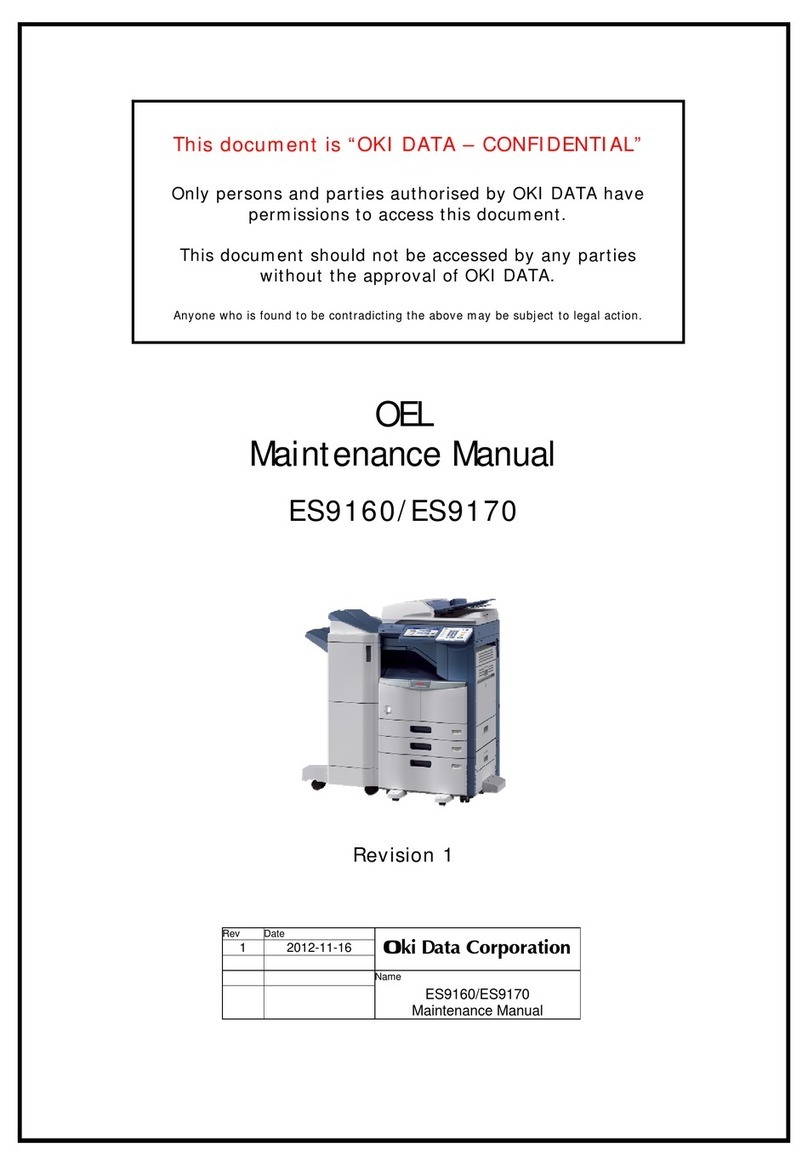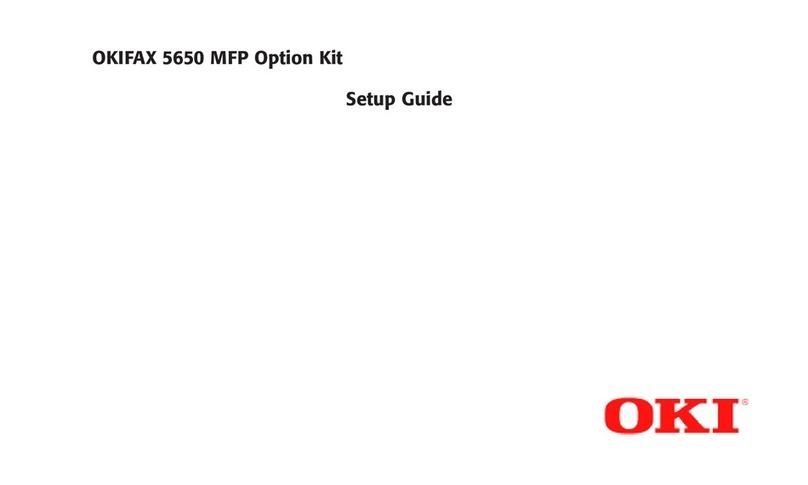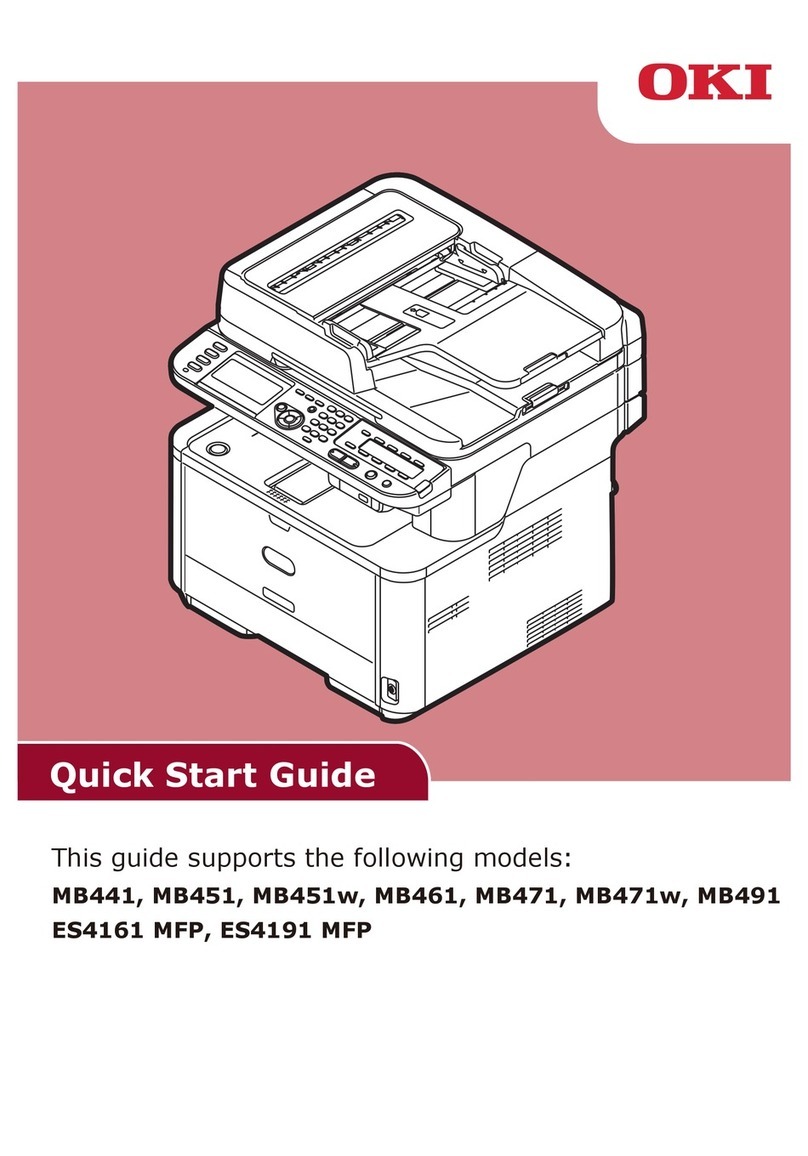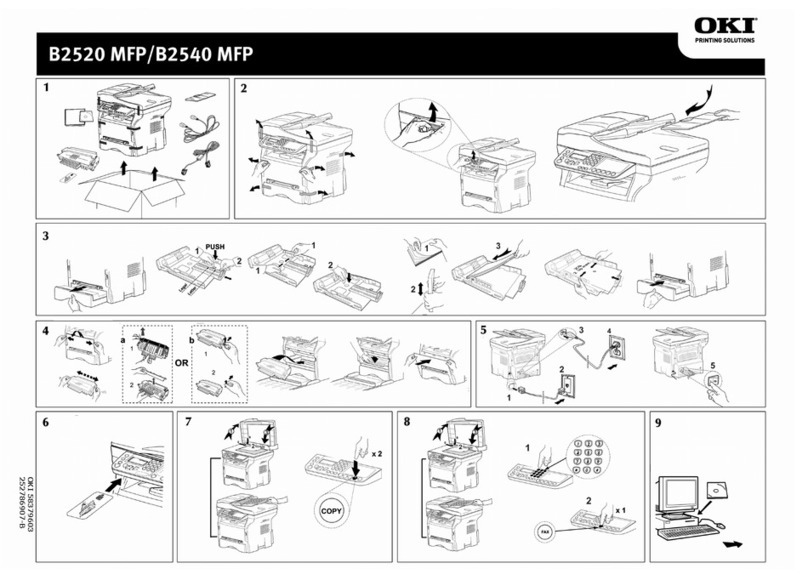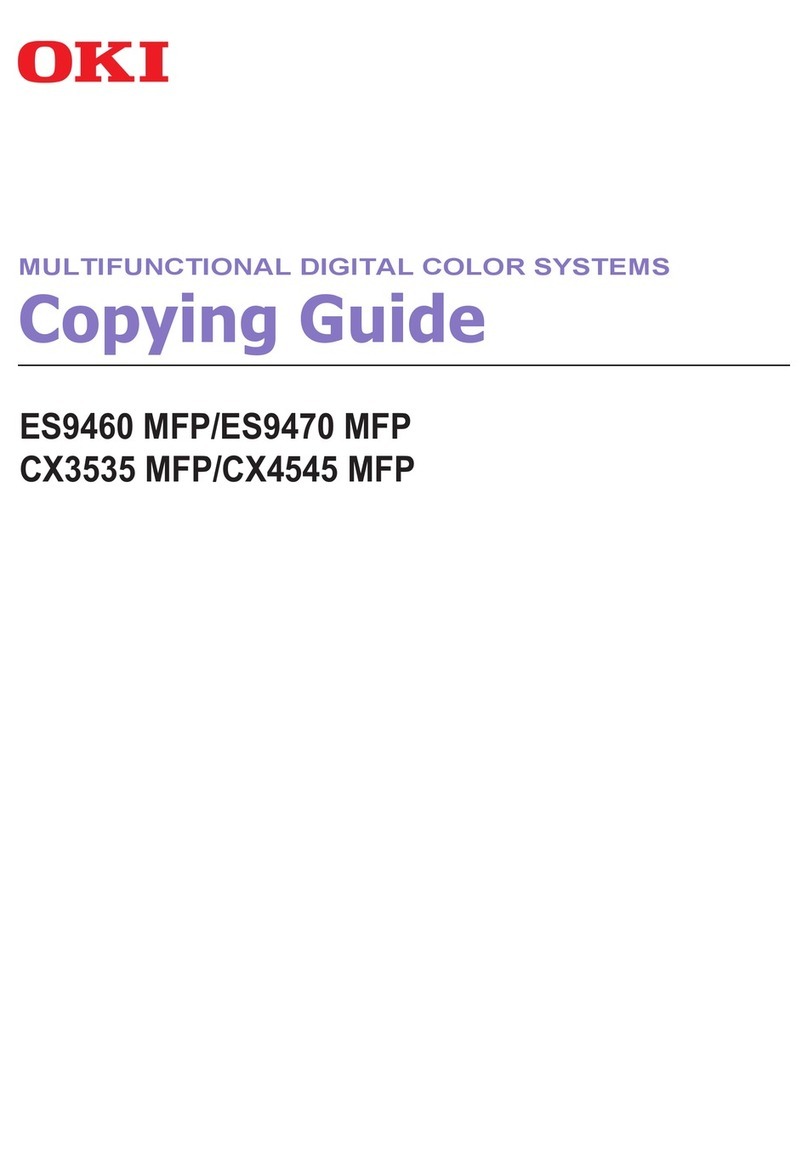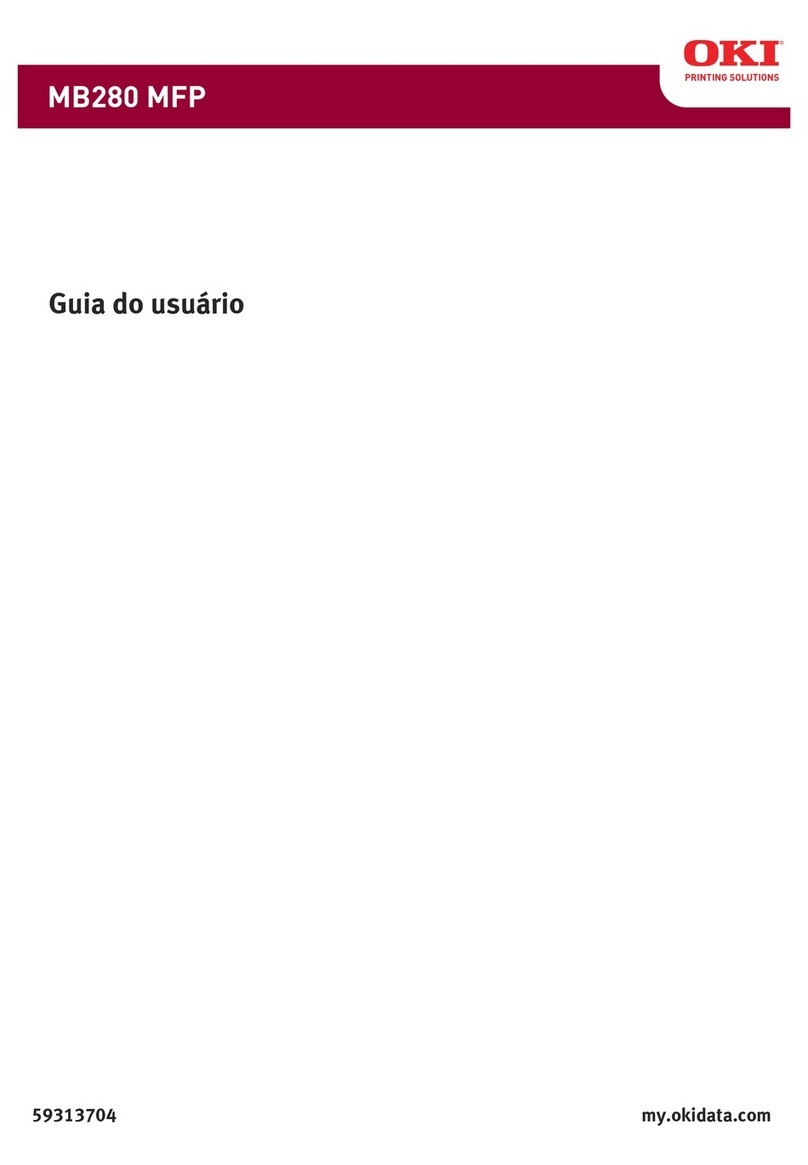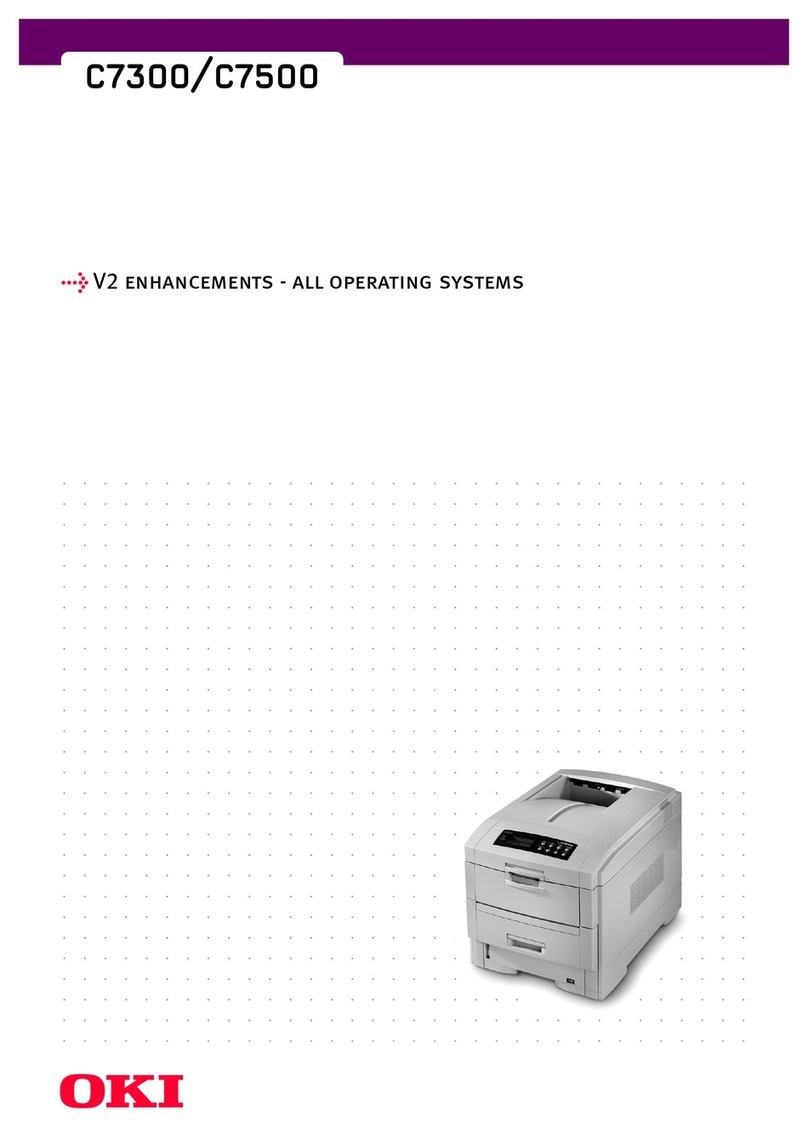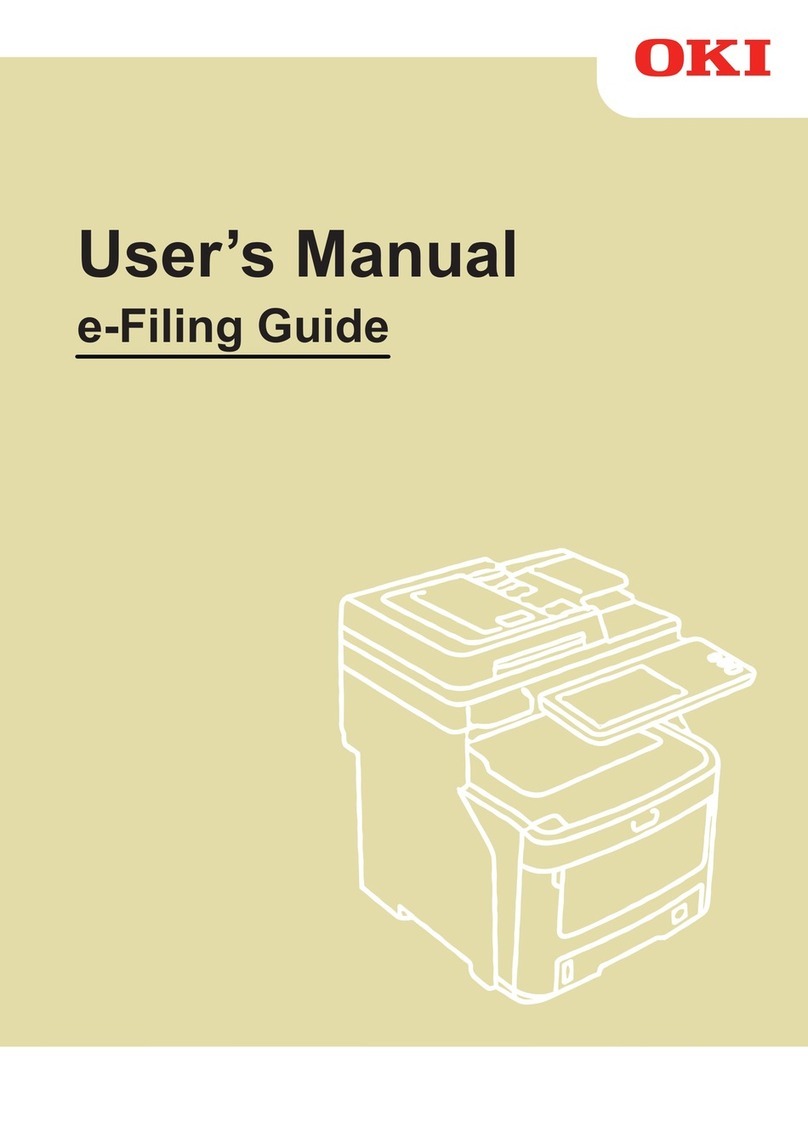C3530 MFP Guia do usuário
Sumário > 4
Colocando documento(s) no vidro. . . . . . . . . . . . . . . 88
Enviar Documentos por E-mail . . . . . . . . . . . . . . . . . 88
Enviar Documentos para um Servidor de Arquivos . . . 92
Copiar . . . . . . . . . . . . . . . . . . . . . . . . . . . . . . . . . . 93
Transmissão de fax. . . . . . . . . . . . . . . . . . . . . . . . . 99
Escaneamento . . . . . . . . . . . . . . . . . . . . . . . . . . . .109
Manutenção. . . . . . . . . . . . . . . . . . . . . . . . . . . . . . . 122
Part Numbers. . . . . . . . . . . . . . . . . . . . . . . . . . . . .122
Substituição do cartucho de toner. . . . . . . . . . . . . . .123
Substituir o cilindro de imagem . . . . . . . . . . . . . . . .130
Troca da esteira de transferência . . . . . . . . . . . . . . .136
Substituir a unidade de fusão. . . . . . . . . . . . . . . . . .141
Limpeza no ADA
(Alimentador de Documentos Automático) . . . . . . .145
Limpeza vidro de documentos . . . . . . . . . . . . . . . . .146
Limpeza pentes de LED . . . . . . . . . . . . . . . . . . . . . .147
Instalação de atualizações . . . . . . . . . . . . . . . . . . . 149
Números das Peças. . . . . . . . . . . . . . . . . . . . . . . . .149
Unidade duplex . . . . . . . . . . . . . . . . . . . . . . . . . . .149
Atualização de memória . . . . . . . . . . . . . . . . . . . . .151
Unidade de disco rígido . . . . . . . . . . . . . . . . . . . . . .155
Bandeja para papel adicional . . . . . . . . . . . . . . . . . .157
Gabinete para armazenamento . . . . . . . . . . . . . . . .158
Ajuste dos driver da impressora do Windows . . . . . . .158
Diagnóstico e resolução de problemas . . . . . . . . . . 160
Eliminação de atolamentos de papel . . . . . . . . . . . . .160
Lista de verificação de problemas com o fax . . . . . . .171
Lista de mensagens exibidas no display. . . . . . . . . . .175
Um guia para impressão . . . . . . . . . . . . . . . . . . . . . 204
Como acessar as telas do driver . . . . . . . . . . . . . . . .204
Alteração dos parâmetros padrão do driver . . . . . . . .205
Alteração das configurações do driver
a partir do aplicativo . . . . . . . . . . . . . . . . . . . . . .205
Configurações salvas no driver PCL. . . . . . . . . . . . . .205
Configuração das opções de dispositivos do driver . . .206
Pretos e cinzas (Black Overprint
[Impressão sobreposta da cor preta]) . . . . . . . . . .208
Impressão Preto
(Black Generation [Geração de preto]) . . . . . . . . . .209
Melhoria de linhas finas. . . . . . . . . . . . . . . . . . . . . .211
impressão em escala de cinza . . . . . . . . . . . . . . . . .212
Correlação de cores . . . . . . . . . . . . . . . . . . . . . . . .214